This translation is community contributed and may not be up to date. We only maintain the English version of the documentation. Read this manual in English
HTML5 게임 개발하기
이 매뉴얼은 HTML5 캔버스 어플리케이션을 개발하는 과정에 대해 설명하고, 알려진 이슈들과 몇 가지 제약사항에 대해 설명합니다.
Project configuration
game.project 파일에는 HTML5 을 위한 몇 가지 특정 설정값이 있으며 html5 섹션에서 찾을 수 있습니다.
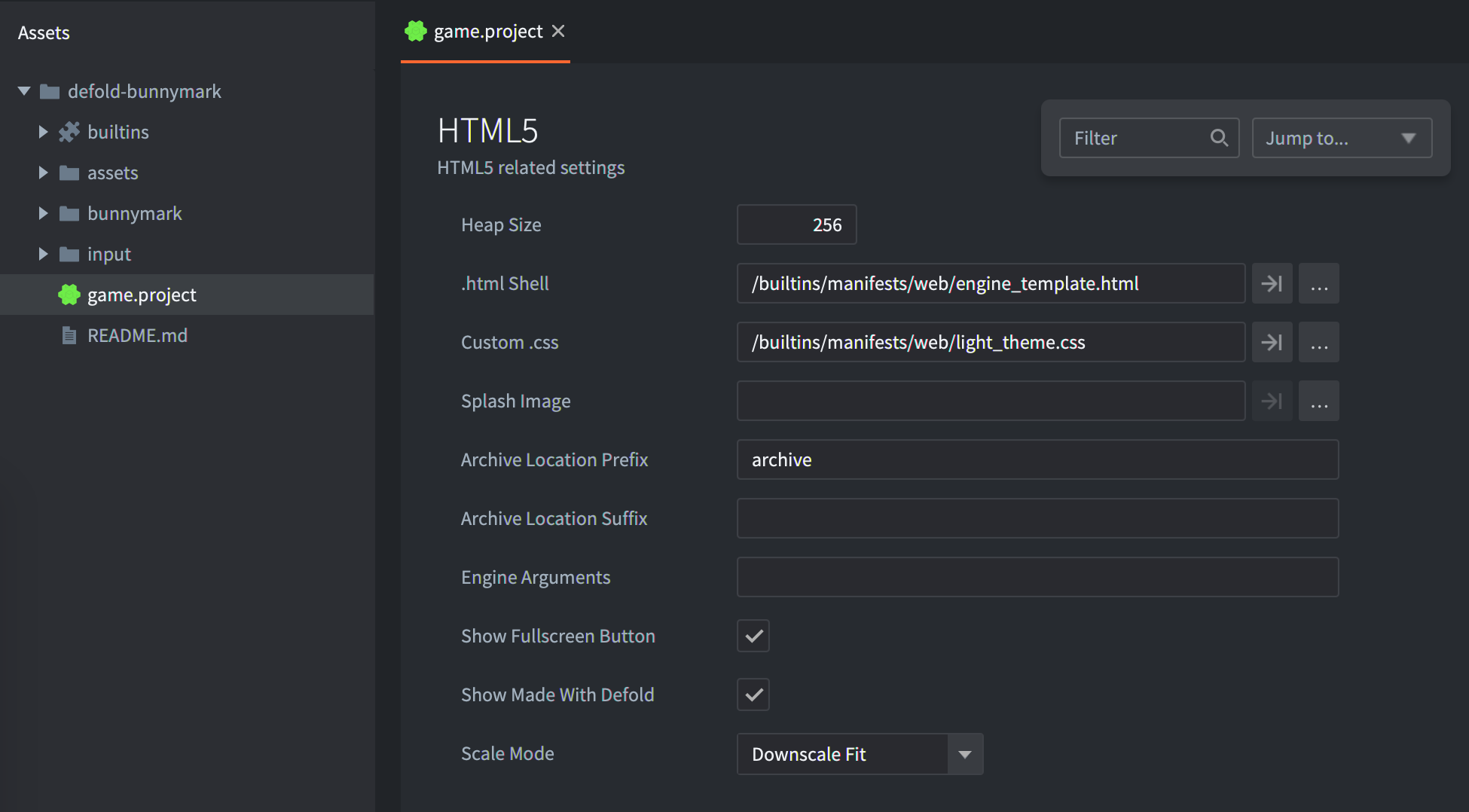
Customizing heap size
Defold는 Emscripten(http://en.wikipedia.org/wiki/Emscripten 참고) 를 사용하여 HTML5 을 지원하고 있습니다. 즉 어플리케이션 동작이 힙(heap) 안에서 이루어지는 샌드박스 메모리를 생성한다는 뜻입니다. 기본적으로 엔진은 많은 양의 메모리(256MB)를 할당합니다. 이는 일반적인 게임에는 충분하지만 최적화를 통해서 더 작은 메모리를 사용할 수도 있습니다. 다음 단계를 따라해 보세요.
- custom_heap_size 를 원하는 바이트 값으로 설정합니다.
- set_custom_heap_size를 체크해서 활성화 합니다.
- HTML5 번들을 생성합니다. (아래 참고)
Monitoring memory usage
개발하는 동안에는 특수한 메모리를 추적하는 컴포넌트가 포함된 번들을 생성해서 어플리케이션 메모리 사용량을 추적할 수 있습니다. 이 기능은 include_dev_tool를 체크해서 활성화 되며 아래에서 더 자세히 설명합니다.
Application cache
네트워크 트래픽을 줄이고 로딩 시간을 개선하기 위해, HTML5 어플리케이션 캐쉬(https://developer.mozilla.org/en-US/docs/Web/HTML/Using_the_application_cache 참고) 내에 어플레케이션 데이터를 저장하도록 선택할 수 있습니다. 일반적으로 이 기능은 개발 중에는 사용되지 않고 브라우저는 새로 생성된 컨텐츠보다는 캐쉬된 데이터를 우선하게 됩니다. 만약 이 기능을 테스트 중에 사용한다면 빌드할 새 번들은 캐쉬 메니페스트(cache manifest)를 변경해야 새 데이터를 가져올 수 있게 됩니다. 모든 브라우저는 캐쉬를 삭제(clear)하는 기능을 제공하고 있습니다.
Creating HTML5 content
Defold에서 HTML5 컨텐츠를 생성하는 것은 간단하며 다른 모든 지원되는 플랫폼들 처럼 동일한 패턴으로 따라하기만 하면 됩니다. 메뉴에서 Project > Bundle > HTML5 Application… 를 선택합니다.
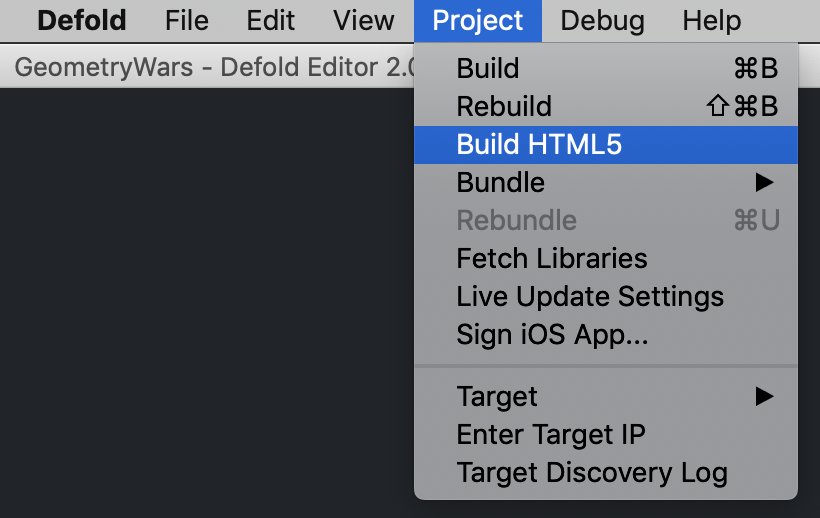
어플리케이션을 생성하기위한 폴더를 선택하라는 창이 뜹니다. 익스포트 과정이 완료되면 어플리케이션을 실행하는데 필요한 모든 파일을 볼 수 있습니다.

Testing HTML5 Content
이제 이 컨텐츠를 웹서버가 액세스 할 수 있는 디렉토리에 설치해야 합니다. 사용 가능한 테스트 환경은 프로젝트에 따라 달라집니다. 이 환경에서는 그냥 .html 페이지를 열기만 해도 됩니다.

또한 에디터에서 HTML 컨텐츠를 직접 실행해서 로컬 브라우저에서 열 수도 있습니다. 하지만 게임의 기능에 따라 웹 서버에서 어플리케이션을 테스트 하는 것이 더 좋습니다.
Known issues and limitations
Live update
Defold 어플리케이션은 에디터에서 라이브 업데이트를 받기 위해 자체적인 소형 웹 브라우저를 실행 해야만 합니다. 다른 일반적인 순수 브라우저 어플리케이션으로는 불가능합니다.
CORS
Cross-origin resource sharing (http://en.wikipedia.org/wiki/Cross-origin_resource_sharing 참고)는 QA환경에서는 활성화 되지 않으므로 브라우저가 웹 API와 상호작용하는 기능이 제한될 수 있습니다. Chrome을 사용할 때, ‘–disable-web-security’ 플래그로 실행하거나 프록시 서버를 만들어서 이 문제를 해결할 수 있습니다.
Safari (IndexedDB)
영구적인 사용자 데이터(Persistent user data)는 IndexedDB API (https://developer.mozilla.org/en-US/docs/Web/API/IndexedDB_API 참고)를 사용해서 로컬에 저장됩니다. 이 HTML5의 기능은 현재 Safari 버전에서는 지원되지 않습니다. 따라서 이 브라우저를 사용할 경우엔 세션(sessions) 간에 데이터가 저장되지 않습니다. 이 기능은 다음 업데이트에 포함될 예정입니다.
Internet Explorer 11 (audio)
Defold는 HTML5 WebAudio (http://www.w3.org/TR/webaudio 참고)를 사용하여 오디오 재생을 다루며 Internet Explorer 11 에서는 이 기능이 지원되지 않습니다. 이 브라우저에서 사용하면 에러가 발생할 수 있습니다.
Internet Explorer 11 (WebGL)
Microsoft는 WebGL API (https://www.khronos.org/registry/webgl/specs/latest/ 참고) 구현을 완료하지 않았습니다. 따라서 다른 브라우저들 처럼 동작하지 않을 수 있습니다.
Internet Explorer 11 (Full screen)
풀 스크린 모드는 이 브라우저에서 제대로 동작하지 않는 경우가 있습니다.
Customizing HTML5 applications
어플리케이션의 HTML5 버전을 생성할 때, Defold는 어플리케이션이 위치할 기본 웹 페이지를 제공하며 어플리케이션을 어떻게 표시할지 도와주는 style(css)과 script 리소스들을 참조합니다.
일반적으로, 어플리케이션을 실행하는데 필요한 모든 리소스를 가져오는데 걸리는 시간은 무시할 수 없습니다. 이런 이유로, Defold HTML5 어플리케이션은 메인 어플리케이션을 로드하는 동안 보여주는 스플래쉬 스크린(splash screen) 기능을 제공합니다.
이를 재정의 하지 않는 한, Defold는 아래 처럼 구성된 기본 페이지를 제공합니다.
+ HTML5 캔버스 + 풀스크린 모드 버튼 + 스플래쉬 스크린 및 로직 + 필요하다면 개발 도구들
이 컨텐츠는 어플리케이션을 익스포트 할 때마다 새로 생성됩니다. 만약 이 요소들을 커스터마이징 하려면 프로젝트 설정을 수정해야 합니다. Defold 에디터의 game.project 를 열어서 html5 섹션을 찾아 보세요.

이 설정은 커스텀 HTML 파일, 스타일시트(css), 스플래시 이미지를 추가할 수 있게 해 줍니다.
이 작업을 시작하려면, 어플리케이션을 기본 설정으로 한 번 익스포트 한 후 익스포트된 HTML과 CSS 파일을 프로젝트로 옮겨서 위의 설명대로 설정을 변경하고 이 파일들을 수정하면 됩니다.
이 컨텐츠는 언제든 자유롭게 변경하거나 추가할 수 있지만, 몇 가지 제약 사항이 있습니다.
+ 캔버스는 다른 스타일로 border 나 padding 을 지정하면 안됩니다. 이렇게 하면 마우스 입력 좌표가 달라질 수 있습니다. + 페이스북 지원이 필요한 경우엔 Javscript SDK를 로드하는 스크립트 태그가 메인 어플리케이션 스크립트 앞에 나타나야 합니다.
Splash screens
스플래시 스크린은 기본적으로 구현됩니다. 만약 스플래쉬 스크린을 삭제하거나 커스터마이징 하려면 주의가 필요한 몇 가지 기능이 있습니다.
+ HTML 마크업 + CSS 스타일 + Javascript 로직
Javascript를 직접 구현하는 것은 선택사항이지만, 만약 아래 함수를 포함하는 “SplashControl” 오브젝트를 구현하면 Defold 어플리케이션이 이와 관련된 정보를 돌려보내 줍니다.
onSetMessage(text)
이 콜백(callback)은 유저에게 표시하려는 텍스트를 수신합니다.
####onSetProgress(current, max) 어플리케이션이 로드될 때, 이 콜백은 현재 진행률(current progress)을 받습니다. “current”는 로드된 데이터의 양을 가지고 있고 “max”는 로드 할 전체 데이터의 양을 가지고 있습니다.
onDismissSplash()
이 콜백은 어플리케이션이 로드 되어 실행을 시작하고 캔버스를 렌더링(스플래시 스크린이 닫힐 때) 하려 할 때 어플리케이션에 의해 호출됩니다.
또한 기본 구현에는 윈도우 리사이징 이벤트를 다루는 로직도 포함하고 있습니다. 이 구현은 변경하거나 교체하려면, 메인 모듈이 제공하는 아래 두가지 헬퍼 함수를 사용할 수 있습니다.
Module.matchToCanvas(id)
DOM 요소의 id를 받아서 캔버스의 비율에 맞게 “width”와 “height” 속성을 조정합니다. “marginTop” 속성은 브라우저 윈도우의 캔버스를 세로 정렬하는데 사용됩니다.
Module.setMarginTop(id, sourcePixels)
“id” 요소의 “marginTop” 속성을 프로젝트 설정의 어플리케이션 높이와 관련된 스케일값으로 표시된 “sourcePixels” 값으로 설정합니다. 내부적으로 “sourcePixels”는 top margin에 할당되기 전에 스케일 값에 곱해집니다. 이 스케일 값은 실제 브라우저 창의 픽셀 높이에서 어플리케이션 픽셀 높이를 프로젝트 셋팅에 지정한 대로 나눕니다.
이 메소드들은 모듈 스크립트가 다 로드되기 전까지는 사용할 수 없습니다. 사용 예제는 기본으로 생성된 HTML 파일을 참고하시기 바랍니다.
스플래시 스크린 개발에 중점을 둘 경우, 로딩과 실행에 관련된 코드들을 주석처리 해서 프로세스 속도를 높일 수 있습니다.
Tokens
HTML5 어플리케이션을 생성할 때, HTML과 CSS 파일들은 특정 토큰을 프로젝트 설정에 의존하는 값으로 교체할 수 있는 컴파일러를 통해 전달됩니다. 이 토큰은 문자 시퀀스를 이스케이프 해야하는지 말아야 하는지에 따라 항상 이중 혹은 삼중 중괄호(‘{ }‘)로 묶습니다. 이 기능은 프로젝트 설정을 자주 변경하거나 다른 프로젝트에서 메터리얼을 재사용 하려는 경우에 유용합니다.
HTML이나 CSS 컨텐츠에 따라, 아래 토큰들이 모두 지원됩니다.
DEFOLD_DISPLAY_WIDTH
(HTML 또는 CSS) 프로젝트 설정에 지정된 값을 display width에 씁니다.
function doSomething() {
var x = {{DEFOLD_DISPLAY_WIDTH}};
// ...
}
DEFOLD_DISPLAY_HEIGHT
(HTML 또는 CSS) 프로젝트 설정에 지정된 값을 display height에 씁니다.
function doSomething() {
var y = {{DEFOLD_DISPLAY_HEIGHT}};
}
DEFOLD_SPLASH_IMAGE
(HTML 또는 CSS) 스플래시 이미지 파일의 파일명을 씁니다.
<image class="splashImage" src="{{DEFOLD_SPLASH_IMAGE}}"></image>
아래 토큰들은 HTML 파일을 처리할 때에만 지원됩니다.
DEFOLD_APP_TITLE
(HTML) 프로젝트의 타이틀에 기반한 문자열을 생성합니다.
<head>
<title>{{DEFOLD_APP_TITLE}}</title>
</head>
DEFOLD_JS
(HTML) 메인 어플리케이션의 자바스크립트 파일 이름과 일치됩니다.
DEFOLD_MODULE_JS
(HTML) 부트스트랩 자바스크립트 파일 이름과 일치됩니다. 이 파일은 어플리케이션 에셋을 로드하고 스플래시 이미지의 활동을 조정합니다.
<script type='text/javascript' src="{{DEFOLD_MODULE_JS}}"></script>;
DEFOLD_CSS
(HTML) 프로젝트 설정에 지정된 기본 또는 템플릿을 익스포트하는 동안 출력되는 CSS 파일의 파일명입니다.
<head>
<link rel="stylesheet" type="text/css" href="{{DEFOLD_CSS}}"></style>
</head>
DEFOLD_DEV_HEAD
(HTML) 프로젝트 설정에 따라 HTML 문서의 <head>섹션에서 사용되는 커스텀 HTML 조각을 생성합니다. 이 문자 시퀀스를 이스케이프 하면 안되기 때문에 3중 중괄호(triple braces)를 사용해야 합니다.
<head>
{{{DEFOLD_DEV_HEAD}}}
</head>
DEFOLD_DEV_INLINE
(HTML) 프로젝트 설정에 따라 HTML 문서의 <body>섹션에서 사용되는 커스텀 HTML 조각을 생성합니다.
{{{DEFOLD_DEV_INLINE}}}
<script type="text/javascript" src="//connect.facebook.net/en_US/sdk.js"></script>
<!-- etc. -->
이 인라인 블록(inline block)은 메인 어플리케이션 스크립트를 로드하기 전에 있어야 합니다. HTML 태그가 포함되어 있기 때문에 이 매크로는 문자 시퀀스가 이스케이프 되지 않도록 3중 중괄호를 써야 합니다.
DEFOLD_JS_INIT
(HTML) 이 태그는 일단 처리되면 Defold 어플리케이션을 로드하기 위한 코드를 추가합니다. 이를 위해선 development options을 활성화 해야 하며, 관계된 모듈들의 초기화를 수행해야 합니다.
{{{DEFOLD_DEV_INLINE}}}
<script type="text/javascript" src="//connect.facebook.net/en_US/sdk.js"></script>
{{{DEFOLD_JS_INIT}}}
만약 Facebook SDK 를 사용하려 한다면 이 태그를 로드하기 위해 “DEFOLD_JS_INIT” 태그 앞에 있어야 합니다. 또한 이 매크로는 HTML 태그가 포함되어 있으므로 이스케이프 하지 않기 위해 3중 중괄호로 둘러 싸야 합니다.
HTML5 Memory Tracker
개발 중에는 간단한 메모리 추적 도구를 포함하는 HTML5 번들을 생성할 수 있습니다. 어플리케이션에 이 도구를 포함시키기 위해서는 우선 game.project 파일을 열어 html5 섹션으로 이동해야 합니다.

include_dev_tool 옵션을 체크하면 번들 작업이 수행될 때 이 도구를 자동으로 활성화 하고 포함시킵니다.
릴리즈 버전을 생성하기 전에는 이 옵션을 해제해야 합니다.
Tool features
브라우저에서 어플리케이션을 정상적으로 실행하면 이 도구가 화면에 나타나게 됩니다.

토글 버튼을 눌러서 다양한 메모리 리포팅 섹션을 활성화 하고 비활성화 할 수 있습니다. 이 섹션들은 아래의 정보를 포함하고 있습니다.
Heap
힙 메모리의 전체 사이즈입니다. 이 값은 custom heap size 설정에 의해 구성될 수도 있습니다. 이 값을 튜닝하면 리소스를 최적으로 사용하는 릴리즈 버전을 만들 때 유용합니다.
Dynamic
동적 메모리 할당의 최대치와 현재 수치 및 전체 할당 횟수와 어플리케이션에 의해 수행된 작업의 수를 측정합니다.
Static
어플리케이션에 직접 빌드된 데이터를 포함하는 정적 메모리 할당을 요약합니다.
Stack
스택 사용을 위한 코드에 할당된 메모리 총합을 모니터링합니다. 사용된 값이 0으로 보고되면 정상 작동 중이며, 다른 값이면 엔진에 버그가 있음을 나타냅니다.
처음 두 섹션은 개발 과정중에 큰 관련이 있을 가능성이 큽니다. 특히, 성능이 우수한 어플리케이션은 동적 메모리 할당을 자주 요청하지 않습니다.
Known limitations
이 메모리 추적 도구는 malloc() 와 free() 함수를 패치해서 작동하며 가능한 빨리 실행됩니다. 이 패치는 메소드가 전역 생성자로 선언되기 이전에 수행되지는 않습니다. 즉, 어플리케이션의 초기 단계에서 일어난 동적 할당은 데이터 사용량(usage)과 피크(peak)를 추적할 수 없습니다. 하지만 동적 메모리 영역과 위치에 관련된 값은 정확하게 추적 가능합니다.
- HTML5 게임 개발하기
- Project configuration
- Customizing heap size
- Monitoring memory usage
- Application cache
- Creating HTML5 content
- Testing HTML5 Content
- Known issues and limitations
- Customizing HTML5 applications
- Splash screens
- Tokens
- HTML5 Memory Tracker
- Tool features
- Known limitations
- English
- 中文 (Chinese)
- Español (Spanish)
- Français (French)
- Νεοελληνική γλώσσα (Greek)
- Italiano (Italian)
- Język polski (Polish)
- Português (Portuguese)
- Русский (Russian)
- Українська (Ukranian)
Did you spot an error or do you have a suggestion? Please let us know on GitHub!
GITHUB